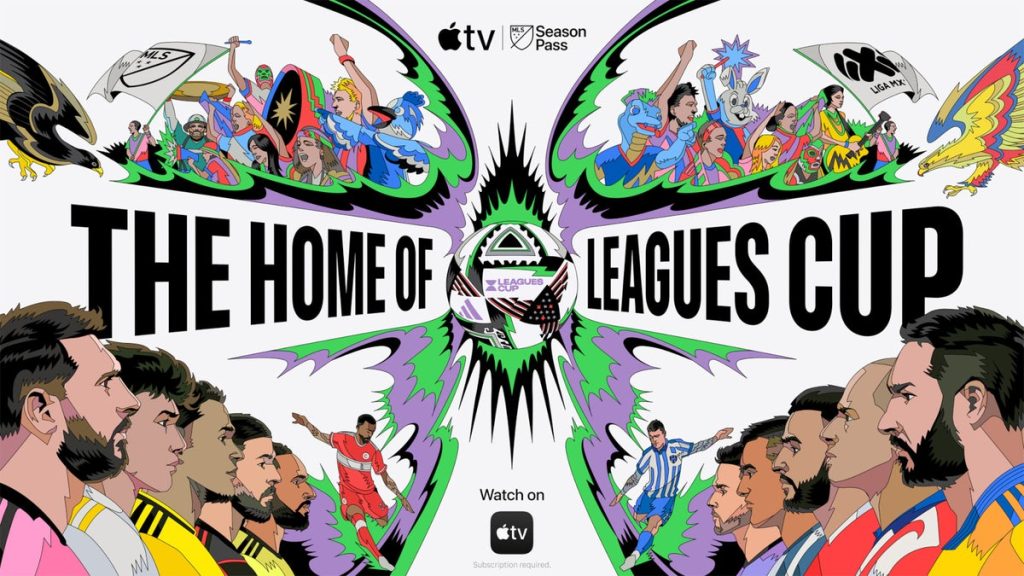.
É um ótimo momento para ser fã de futebol. Acabamos de ter a EURO 2024 e agora a Apple anunciou que a Leagues Cup está de volta. A partir de 26 de julho, o torneio no estilo da Copa do Mundo retorna ao MLS Season Pass na Apple TV por cerca de um mês.
O primeiro torneio de clubes da temporada na América do Norte, a Leagues Cup, começa hoje, e o MLS Season Pass será o único lugar onde os fãs de futebol poderão assistir a todas as partidas.
Desta vez, o torneio conta com todos os 47 clubes da Major League Soccer (MLS) e da Liga MX do México. Além disso, todos os clubes colocarão suas temporadas regulares em espera para participar do torneio. Este último concluirá com os três melhores times recebendo lances automáticos para a Copa dos Campeões da Concacaf de 2025.
O torneio completo inclui 77 partidas em estádios nos Estados Unidos e Canadá, e fãs em mais de 100 países e regiões podem assistir à ação com uma assinatura do Passe de Temporada da MLS.
Este é o segundo torneio de uma parceria de 10 anos entre a Apple e a Major League Soccer, então as expectativas são maiores, especialmente quando se trata de público e número de pessoas assistindo por meio de um Passe de Temporada da MLS.
No ano passado, mais de 1,3 milhão de fãs compareceram às partidas da Copa da Liga, vencida pelo Inter Miami CF, que derrotou o Nashville SC na final e se tornou o primeiro campeão da Copa da Liga.
O astro do futebol Lionel Mess foi premiado como Melhor Jogador e Artilheiro com 10 gols, o melhor do torneio. Vai voltar este ano? Não está claro devido à lesão no tornozelo, que pode impedi-lo de ajudar seu time a manter o título de campeão da Leagues Cup.
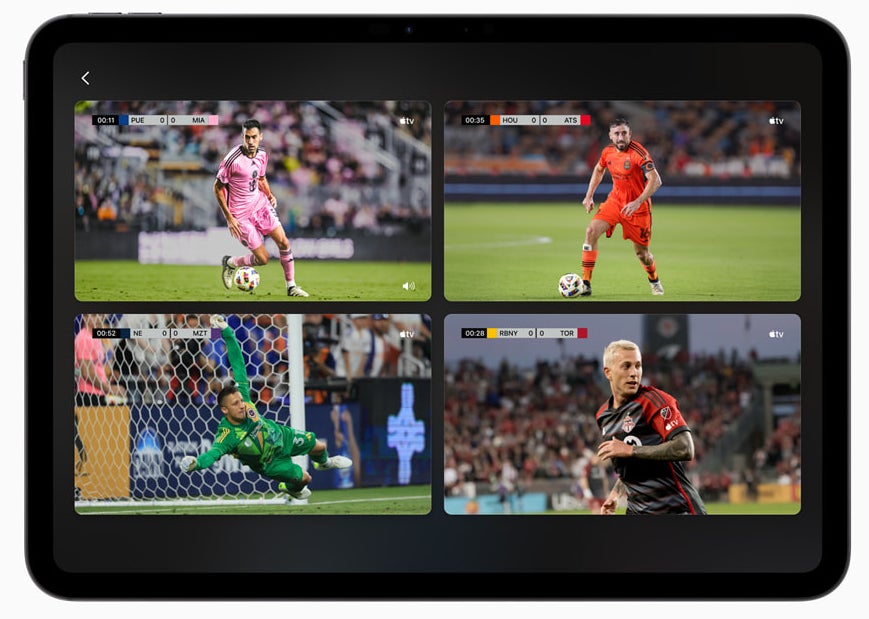
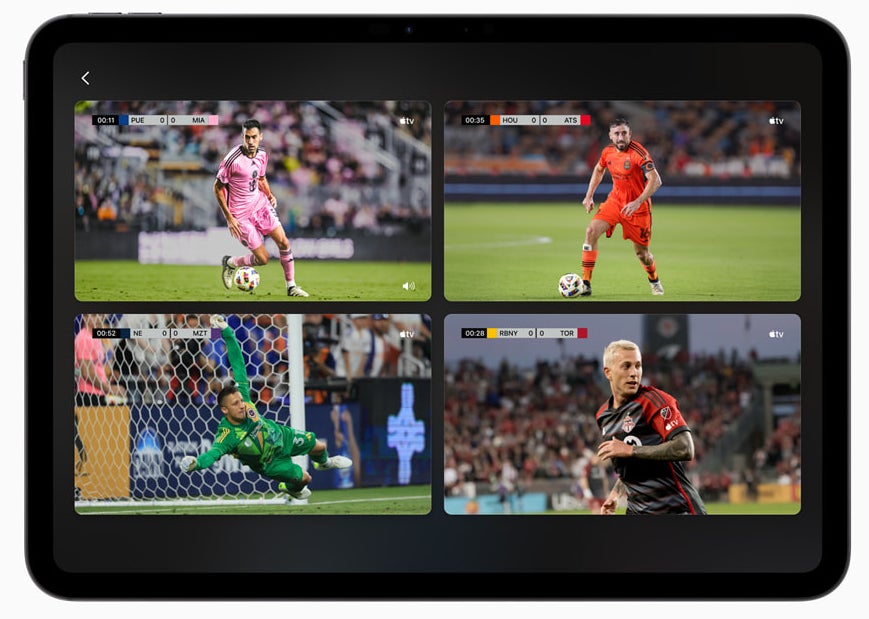
Assista a até quatro partidas simultâneas com o Multiview | Créditos da imagem: Apple
Se você tem uma assinatura do MLS Season Pass, ficará feliz em saber que todas as partidas ao vivo da Leagues Cup estarão disponíveis para assistir em inglês, espanhol ou francês (quando disponível). Além disso, os assinantes estão recebendo conteúdo exclusivo sob demanda e a programação mais expansiva e acessível de todos os tempos, incluindo Leagues Cup Countdown e Leagues Cup Wrap-Up em inglês, bem como Leagues Cup La Previa e Leagues Cup El Resumen em espanhol.
Vale ressaltar que os fãs de futebol podem assistir a até quatro partidas simultâneas com o Multiview em dispositivos Apple TV 4K e no iPad.
O MLS Season Pass está disponível por meio do aplicativo Apple TV em dispositivos Apple, smart TVs, dispositivos de streaming, set-top boxes e consoles de jogos, bem como na web. Custa US$ 14,99 por mês ou US$ 49 por temporada.
.